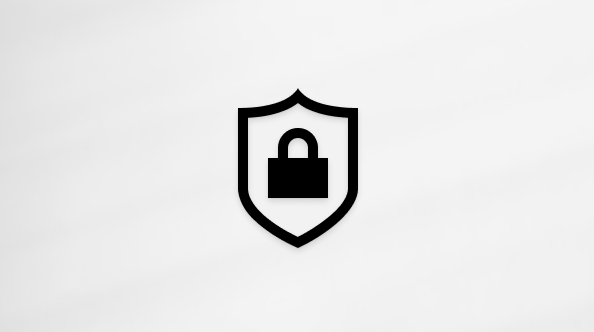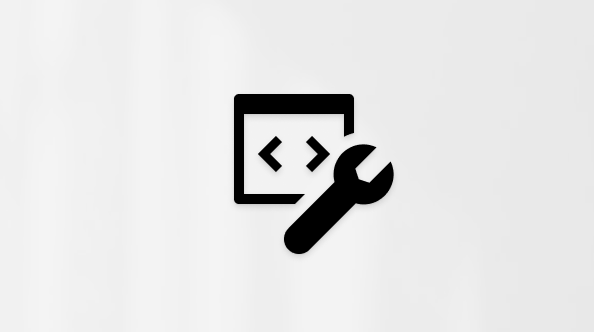< Weitere Szenarien für die Zusammenarbeit
Microsoft 365 entsperrt die modernen Arbeitsweisen. Egal, ob Sie von zu Hause aus arbeiten oder wenn es einen Notfall gibt, während Sie unterwegs sind, können Sie die Gewissheit haben, dass Sie über die Tools verfügen, die Ihnen helfen, sich von überall aus anzupassen. Unabhängig davon, ob Sie einen Laptop oder Ihr mobiles Gerät verwenden, können Sie ganz einfach online an Besprechungen teilnehmen, Office-Dateien freigeben, in Echtzeit gemeinsam erstellen und von überall aus produktiv sein.

Zusammenarbeit mit ausgewählten Kollegen
Wenn Sie möchten, dass andere Personen Dateien mit Ihnen zusammen bearbeiten, können Sie die Dateien ganz einfach freigeben und mit vertrauenswürdigen Kollegen zusammenarbeiten, um eine neue Perspektive zu gewinnen. Wenn Sie auf diese Weise zusammenarbeiten, können nur diese ausgewählten Personen auf freigegebene Dateien zugreifen und diese bearbeiten. Später, wenn Sie das Gefühl haben, dass die Dateien fertig sind, können Sie diese immer noch für ein Team freigeben!

Zusammenarbeit als Team
Zusammenarbeit als Team bedeutet, so wenig Reibung wie möglich zu haben. Sie möchten nahtlos Ideen erstellen, Dateien organisieren, an Besprechungen teilnehmen und mit anderen zusammenarbeiten. Mit Microsoft Teams können alle als eins zusammenarbeiten – es spielt keine Rolle, ob jemand remote oder in einer anderen Zeitzone arbeitet.

Beginnen in der Cloud
Wenn Sie mit Ihren Dateien in OneDrive arbeiten, haben Sie bereits eine gute Basis für das Freigeben und gemeinsame Bearbeiten von Dateien und die Zusammenarbeit. Keine E-Mail-Anlagen mehr, kein Jonglieren mit mehreren Dateiversionen und nicht mehr auf Ihren Office-Computer beschränkt.
-
Speichern Sie Ihre Datei auf OneDrive, und greifen sie überall mit dem Browser oder einer Office-App darauf zu.
-
Geben Sie eine Datei von OneDrive für bestimmte Personen oder mithilfe eines Links frei.
-
Seien Sie beruhigt: Ihre Dateien sind sicher.
-
Und Sie verfügen immer über die aktuelle Version.

Beginnen als Team
Zu Hause, im Büro oder auf der ganzen Welt beginnt microsoft Teams auf dem Laufenden zu bleiben. Ein Team kann so formal oder flexibel sein, wie Sie es benötigen. Erstellen Sie ein Team für alle Personen, die denselben Vorgesetzten verwenden, oder erstellen Sie ein Team für ein spezielles Projekt. Mit Microsoft Teams haben Sie einen zentralen Ort in der Cloud, um Dateien zu speichern, zu kommunizieren und zusammenzuarbeiten.
-
Alle Ihre Teamdateien, Chats und mehr an einem Ort.
-
Planen und nehmen Sie mit jedem sicher an Besprechungen teil.
-
Mit den mobilen Office- und Microsoft Teams-Apps können Sie von überall aus sicher arbeiten.
-
Bleiben Sie synchron, und machen Sie sich keine Gedanken über veraltete Dateien oder mehrere Versionen.
Microsoft Teams-Schnellstart | SharePoint Online-Schnellstart
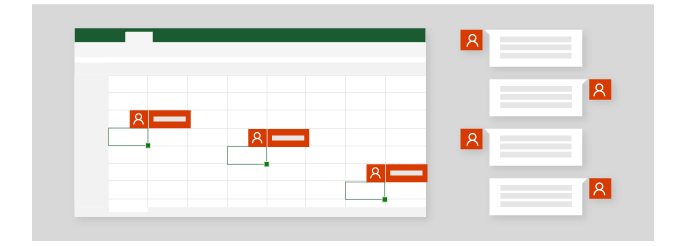
Gemeinsame Dokumenterstellung in Echtzeit
Die Zeiten, in denen jeweils nur eine Person an einer Datei arbeiten konnte, sind endgültig vorbei. Wenn Sie Hilfe bei einer Präsentation benötigen, können Sie vertrauenswürdige Kollegen einladen und bitten, Ihnen bei der Formgebung zu helfen. Das heißt, wenn Sie an einer Datei arbeiten, können Ihre Kollegen das ebenfalls. Sie werden ihre Änderungen sehen, und sie werden Ihre sehen – während Sie sie vornehmen! Dies ist die gemeinsame Dokumenterstellung mit Microsoft 365.
-
Verwenden Sie @mentions in Kommentaren, um die Aufmerksamkeit einer Person zu erhalten.
-
Bearbeiten Sie geräteübergreifend, und sehen Sie, wer sich in Ihrer Datei befindet.
-
Sehen Sie sich änderungen an, die von anderen vorgenommen wurden, und sehen Sie, was passiert ist, während Sie weg waren.
Alles in Echtzeit
Ihr Team wurde zu einer Konferenz eingeladen, sodass die Planung in Microsoft Teams früh beginnt. Erstellen Sie ideenfrei und natürlich in einem Gespräch mit Ihrem Team. Erstellen Sie PowerPoint direkt in Teams, wo jeder einfach darauf zugreifen, seine Inhalte hinzufügen und die Folien gleichzeitig zusammen bearbeiten kann.
-
Lassen Sie die Ideen in einem chatbasierten Workflow in Echtzeit fließen.
-
Verwenden Sie @mentions in Kommentaren, um die Aufmerksamkeit einer Person zu erhalten.
-
Arbeiten Sie mit Teamkollegen gleichzeitig in derselben Datei zusammen.
-
Setzen Sie nahtlos Produktivitätstools ein, die miteinander integriert sind.
Zusammenarbeiten an Dateien in Microsoft Teams | Verwenden von Remotedesktop
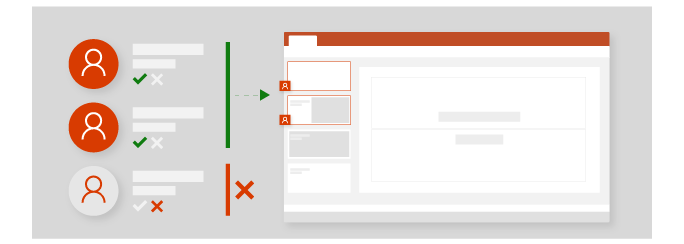
Freigeben nach Bedarf
Wenn Sie mit anderen an einem Vorschlag arbeiten, können Sie die Freigabe der Datei jederzeit beenden. Dies bedeutet, dass Sie die vollständige Kontrolle darüber haben, wer auf Ihre OneDrive-Dateien zugreifen, sie anzeigen und bearbeiten darf. Wenn Sie der Meinung sind, dass die Dateien soweit bearbeitet sind, dass Sie sie für ein größeres Team freigegeben möchten, können Sie diese ganz einfach in Microsoft Teams oder auf eine Teamwebsite hochladen.
-
Verwalten Sie, für wen Sie Ihre Dateien freigeben.
-
Geben Sie eine OneDrive-Datei für Ihr Team frei, damit jeder darauf zugreifen kann.
-
Verwenden Sie Microsoft Teams, um sich online zu treffen, dann bildschirmfreigaben und Ihre Arbeit zu präsentieren.
Teilnehmen an einer Teams-Besprechung | Beenden der Freigabe von OneDrive | Zusammenarbeiten an Dateien in Microsoft Teams| Kopieren von Dateien nach SharePoint
Freigeben und Präsentieren mit Microsoft Teams
Sie können Ihren Microsoft Teams jederzeit weitere Personen hinzufügen, z. B. Prüfer, um abschließende Genehmigungen und Feedback zu geben. Nachdem Sie nun mit Ihrem Team gearbeitet haben und eine fertige Präsentation haben, ist es an der Zeit, sich auf die große Konferenz vorzubereiten. Mithilfe des Kalenders in Microsoft Teams können Sie eine Besprechung online planen und den Link ganz einfach für andere personen freigeben. Auf diese Weise können Sie an der Konferenz teilnehmen und auch online für Teilnehmer präsentieren, die es nicht persönlich schaffen können.
-
Laden Sie weitere Personen in Ihr Team ein, um einen Beitrag zu leisten oder Feedback zu geben.
-
Geben Sie Dateien für Projektbeteiligte außerhalb Ihres Teams frei.
-
Verwenden Sie Microsoft Teams, um sich online zu treffen, dann bildschirmfreigaben und Ihre Arbeit zu präsentieren.
Teilnehmen an einer Teams-Besprechung | SharePoint-Dateien freigeben